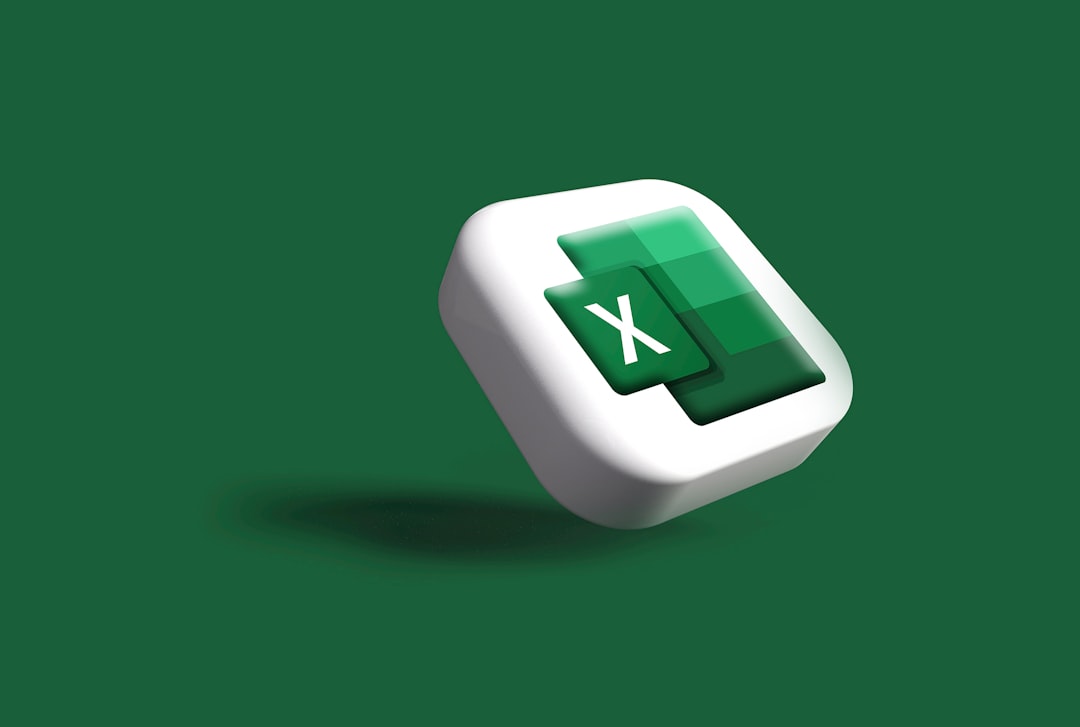ビジネスの生産性を劇的に向上させるExcel共有方法の決定版
メタディスクリプション: Excelの共有方法に悩むビジネスパーソン必見。OneDrive, SharePoint, Googleスプレッドシートを活用した安全かつ効率的な共同編集の秘訣を、具体的な手順とベストプラクティスで徹底解説します。

現代のビジネスシーンにおいて、Excelはデータ管理、分析、報告書作成など、多岐にわたる業務で不可欠なツールとなっています。しかし、チームや部署を超えて共同で作業を進める際、Excelファイルの共有方法が適切でないと、非効率性やデータの不整合といった深刻な問題を引き起こしかねません。例えば、「最新版がどれか分からない」「誰かが開いているから編集できない」「誤って上書きしてしまった」といった経験は、多くのビジネスパーソンにとって日常茶飯事ではないでしょうか。これらの課題は、プロジェクトの遅延、コミュニケーションコストの増大、さらには重要なビジネス判断の誤りにつながる可能性すらあります。
本記事では、このようなExcel共有に関するあらゆる悩みを解決するため、最も安全で効率的な共有方法を網羅的に解説します。単にファイルを共有するだけでなく、複数人でのリアルタイム共同編集、厳格なアクセス権限管理、バージョン管理、そしてセキュリティ対策まで、ビジネスの現場で即座に役立つ実践的な知識と手順を提供します。Microsoft 365のOneDriveやSharePoint Online、Google WorkspaceのGoogleスプレッドシートといった主要なクラウドサービスから、従来のローカルネットワーク共有まで、それぞれのメリット・デメリットを詳細に比較し、貴社のワークフローに最適な選択肢を見つけるお手伝いをいたします。この記事を読み終える頃には、Excelの共有に関する不安は解消され、チーム全体の生産性が飛躍的に向上する道筋が明確になることでしょう。

Excel共有の基本概念とビジネスにおける重要性
Excelは個人の生産性を高める強力なツールですが、現代のビジネスではチームでの協業が不可欠です。複数のメンバーが同じデータや分析結果を共有し、共同で作業を進めることで、業務の効率化、意思決定の迅速化、そしてプロジェクト全体の成功に貢献します。しかし、この「共有」という行為が、適切に行われないと、かえって混乱を招き、生産性を低下させる原因にもなりかねません。ここでは、Excel共有の基本的な考え方と、それがビジネスにおいてなぜこれほど重要なのかを深く掘り下げていきます。
Excelファイルを共有する目的は多岐にわたります。例えば、営業チームが顧客リストを共同で更新したり、経理部が月次決算の数値を複数人で入力・確認したり、プロジェクトチームがタスク管理表をリアルタイムで共有したりするケースが挙げられます。これらのシナリオにおいて、共有の仕組みが不十分であれば、ファイルのコピーが乱立し、どのファイルが最新か分からなくなる「バージョン管理の悪夢」に陥ったり、誤って他者の作業を上書きしてしまったりするリスクが高まります。このような状況は、ビジネスの現場で頻繁に発生し、無駄な時間と労力を消費するだけでなく、データの信頼性をも損なう可能性があります。
なぜExcelの共有が必要なのか?
Excelの共有が必要とされる理由は、主に以下の3点に集約されます。
- 情報の一元化と最新性確保: 複数の担当者がそれぞれ個別のExcelファイルで作業していると、情報が分散し、最新のデータがどれか判別が困難になります。共有されたファイルであれば、常に最新の情報にアクセスでき、全員が同じ認識で作業を進めることが可能です。これにより、誤った情報に基づく判断や作業の重複を防ぎ、データ整合性を高めます。
- 共同作業の効率化とリアルタイムコラボレーション: 多くの業務は、複数人の協力なしには成り立ちません。共有されたExcelファイルを使えば、異なるメンバーが同時に、あるいは非同期で同じファイルにアクセスし、編集することができます。特にクラウドベースの共有方法では、リアルタイムでの共同編集が可能となり、離れた場所にいるメンバー間でも、あたかも同じデスクで作業しているかのようにスムーズなコラボレーションを実現します。これは、テレワークや分散型チームが増加する現代において、極めて重要な要素です。
- 意思決定の迅速化と業務プロセスの改善: 共有されたデータは、関係者全員が参照できるため、情報共有のリードタイムが短縮されます。これにより、会議資料の準備時間削減や、承認プロセスの迅速化など、ビジネスの意思決定プロセス全体を加速させることが可能です。また、共有ファイルを通じて業務の進捗状況が可視化されることで、ボトルネックの特定や業務プロセスの改善点を発見しやすくなります。
共有における一般的な課題とその影響
Excelの共有は多くのメリットをもたらしますが、同時にいくつかの課題も存在します。これらの課題を認識し、適切な対策を講じることが、スムーズな運用には不可欠です。
- バージョン管理の複雑化: ファイルをメールで送付したり、共有フォルダに保存したりする方法では、誰がいつ、どの部分を編集したのかが不透明になりがちです。「最新版」と称するファイルが複数存在し、どれが正しいか分からなくなる事態は日常茶飯事です。これにより、古いデータに基づいて作業を進めてしまうリスクや、複数のファイルを比較して最新の情報を手動で統合する手間が発生します。
- 同時編集時の衝突とデータ損失: 複数のユーザーが同時に同じファイルを編集しようとすると、競合が発生し、一方の変更が失われたり、ファイルが破損したりする可能性があります。特に、ローカルネットワーク上の共有ブック機能では、この問題が顕著に現れることがあります。
- アクセス権限管理の煩雑さ: 誰がファイルを閲覧でき、誰が編集できるのか、といったアクセス権限の設定と管理は、セキュリティとデータ保護の観点から非常に重要です。しかし、これを手動で行うのは手間がかかり、設定ミスによる情報漏洩のリスクも伴います。
- セキュリティリスク: 不適切な共有方法や、セキュリティ対策の甘さは、機密情報の漏洩や不正アクセスにつながる可能性があります。特に、パスワード保護されていないファイルを安易に外部と共有する行為は、企業にとって大きなリスクとなります。
- パフォーマンスの問題: 大容量のExcelファイルをネットワーク経由で共有する場合、ファイルの読み込みや保存に時間がかかり、作業効率が低下することがあります。特に、ネットワーク環境が不安定な場所では、この問題が顕著になります。
これらの課題は、単に作業効率を低下させるだけでなく、企業の信用失墜や法的責任に発展する可能性も秘めています。そのため、適切な共有方法の選択と、厳格な運用ポリシーの策定が不可欠となるのです。

ローカルネットワークでのExcel共有方法
クラウドサービスが普及する以前、あるいはインターネット接続が制限される環境において、Excelファイルを複数人で共有する主要な手段は、ローカルネットワーク(LAN)を利用した共有でした。これは、社内サーバーや共有フォルダにファイルを保存し、そこへ複数のユーザーがアクセスして共同で作業を行う方法です。このセクションでは、その具体的な方法と、メリット・デメリット、そして現代における位置づけについて解説します。
ローカルネットワークでの共有は、主に「共有ブック機能」の活用と「ネットワークドライブへの保存」の二つのアプローチがあります。どちらの方法も、基本的な概念は共通しており、物理的に近い場所にあるコンピューター群が、共通のストレージを介してファイルにアクセスするというものです。インターネットを経由しないため、外部からのアクセスリスクは低いという利点がある一方で、同時編集の制限やバージョン管理の煩雑さといった課題も抱えています。
共有ブック機能の活用
Excelには、複数ユーザーが同時に同じブックを編集できるように設計された「共有ブック」機能が組み込まれています。この機能は、特にインターネット接続が安定しない環境や、特定の社内ネットワーク内で完結する共同作業に適しています。
共有ブック機能の有効化と設定手順
- ファイルの保存場所: まず、共有したいExcelファイルを、共有フォルダやネットワークドライブなど、アクセス権限を持つ全員がアクセスできる場所に保存します。
- 共有ブック機能の有効化:
- Excel for Microsoft 365の場合: 「ファイル」タブ → 「オプション」 → 「クイックアクセスツールバー」を選択し、「コマンドの選択」で「リボンにないコマンド」を選び、「ブックの共有(レガシィ)」と「共有ブックの保護と共有(レガシィ)」を追加します。その後、クイックアクセスツールバーに追加された「ブックの共有(レガシィ)」アイコンをクリックします。
- Excel 2016以前の場合: 「校閲」タブに直接「ブックの共有」ボタンが表示されている場合がありますので、それをクリックします。
- オプションの設定: 「ブックの共有」ダイアログボックスで、「複数のユーザーによる同時編集と、ブックの結合を許可する」チェックボックスをオンにします。
- 変更履歴の管理: 「詳細設定」タブでは、変更履歴を保存する期間や、更新時の動作(変更を保存してブックを更新する、変更を保存せずに更新する、質問する)を設定できます。これにより、誰がいつ、どのセルを変更したかを追跡することが可能です。
- 共有の保護(任意): 「共有ブックの保護と共有(レガシィ)」機能を使用すると、共有設定をパスワードで保護し、他者が共有設定を変更できないようにすることができます。
この機能を有効にすることで、複数のユーザーが同時にファイルを開き、編集できるようになります。変更履歴も記録されるため、誰が何を変更したかを確認することも可能です。ただし、マクロを含むブックや、テーブル、グラフなど一部の機能は共有ブック機能と相性が悪く、制限がある点に注意が必要です。
ネットワークドライブへの保存とアクセス制御
共有ブック機能を使わずとも、単にファイルをネットワークドライブや共有フォルダに保存するだけでも、複数人での共有は可能です。この場合、同時編集は基本的にできませんが、ファイルへのアクセス制御は比較的容易に行えます。
アクセス制御の重要性
ネットワークドライブに保存されたExcelファイルは、WindowsやLinuxサーバーのファイルシステムレベルでアクセス権限を管理できます。これにより、「誰がファイルを閲覧できるか」「誰がファイルを編集できるか」「誰がファイルを削除できるか」といった細かな権限設定が可能です。
- 読み取り専用アクセス: 特定のユーザーにはファイルの閲覧のみを許可し、誤った変更を防ぎます。
- 読み取り/書き込みアクセス: 特定のユーザーにはファイルの編集を許可します。
- 完全なアクセス: ファイルの編集、削除、権限変更など、全ての操作を許可します。
これらの権限は、Active Directoryなどのディレクトリサービスと連携することで、組織内のユーザーやグループに対して一元的に管理できます。これにより、セキュリティを確保しつつ、必要なメンバーにのみ情報へのアクセスを許可することが可能になります。
共有ブック機能のメリットとデメリット
ローカルネットワークでのExcel共有は、特定の環境下で有用ですが、クラウドサービスと比較するといくつかの制約があります。
メリット
- オフラインでの利用: インターネット接続が不要なため、ネットワーク環境に左右されずに利用できます。
- セキュリティ管理のしやすさ: ファイルが社内ネットワーク内に限定されるため、外部からの不正アクセスリスクを低減しやすいです。
- 既存システムとの連携: 多くの企業が既に構築しているファイルサーバーやネットワークドライブとシームレスに連携できます。
デメリット
- 同時編集の制限と競合: 共有ブック機能は同時編集を可能にしますが、マクロや一部の機能(テーブル、スパークライン、データ検証など)が使えなくなる、動作が不安定になる、変更の競合が発生しやすいといった問題があります。特に、同じセルを同時に編集した場合、どちらかの変更が失われるリスクがあります。
- バージョン管理の煩雑さ: 変更履歴は記録されますが、過去のバージョンを簡単に復元する機能は限定的です。誤って重要なデータを削除したり、不適切な変更を保存してしまったりした場合の復旧が困難になることがあります。
- リモートワークへの不向き: 社内ネットワークに接続されていないとアクセスできないため、テレワークや出張先からのアクセスにはVPN接続が必要となり、利便性が低下します。
- パフォーマンスの問題: 大容量ファイルや多数のユーザーが同時にアクセスする場合、ネットワーク負荷が増大し、ファイルの読み込みや保存に時間がかかることがあります。
現代のビジネス環境では、これらのデメリットがクラウドサービスの利便性を上回ることが多く、ローカルネットワークでの共有は、特定のニッチな用途を除き、主流ではなくなりつつあります。しかし、その基本概念は、より高度なクラウド共有機能を理解する上で重要です。

クラウドサービスを活用したExcel共有(現代の主流)
インターネットと高速通信環境の普及により、Excelの共有方法は大きく進化しました。現在、ビジネスシーンにおける主流は、OneDrive、SharePoint Online、Googleドライブといったクラウドサービスを活用した共有です。これらのサービスは、ローカルネットワーク共有の課題であった同時編集の競合、バージョン管理の煩雑さ、リモートアクセス制限などを根本的に解決し、より安全で効率的な共同作業を実現します。
クラウドサービスを利用したExcel共有の最大の利点は、場所やデバイスを選ばずにファイルにアクセスできる点、そして複数人でのリアルタイム共同編集が非常にスムーズに行える点です。さらに、強力なバージョン管理機能や、きめ細やかなアクセス権限設定、高度なセキュリティ対策が標準で提供されており、ビジネスの生産性と安全性を両立させることが可能です。ここでは、主要なクラウドサービスに焦点を当て、それぞれの特徴と共有方法を詳しく解説します。
OneDrive/SharePoint Onlineでの共有
Microsoft 365(旧Office 365)を導入している企業にとって、OneDriveとSharePoint OnlineはExcel共有の最も強力なソリューションです。これらはMicrosoft Officeアプリケーションとシームレスに連携し、デスクトップ版ExcelとWeb版Excelの両方で高度な共同編集体験を提供します。
OneDriveでの共有方法と特徴
OneDriveは、個人のクラウドストレージとして、または小規模チームでのファイル共有に最適です。Microsoftアカウントがあれば誰でも利用でき、Microsoft 365サブスクリプションユーザーにはさらに大容量のストレージが提供されます。
- 共有手順:
- Web版OneDriveから: OneDriveのWebサイトにアクセスし、共有したいExcelファイルを選択します。「共有」ボタンをクリックし、共有相手のメールアドレスを入力するか、リンクを作成して共有します。リンク共有の場合、「編集を許可する」のチェックを外せば閲覧専用リンクになります。
- デスクトップ版Excelから: ファイルをOneDriveに保存後、「ファイル」タブ → 「共有」を選択します。共有相手のメールアドレスを入力し、アクセス権限(編集可能、閲覧可能)を設定して共有します。
- リアルタイム共同編集: OneDriveに保存されたExcelファイルは、Web版Excelまたはデスクトップ版Excelで複数人が同時に編集できます。他のユーザーが編集しているセルには、そのユーザーの名前が表示され、変更がリアルタイムで反映されるため、競合がほとんど発生しません。
- バージョン履歴: 自動的にファイルのバージョン履歴が保存されるため、過去の任意の時点のファイル状態に戻すことが容易です。誤って変更を保存してしまっても、簡単に復元できます。
SharePoint Onlineでの共有方法と特徴
SharePoint Onlineは、組織全体のドキュメント管理、チームサイト構築、ワークフロー自動化など、より高度なコラボレーション機能を提供するプラットフォームです。OneDriveが個人または小規模チーム向けであるのに対し、SharePointは部署やプロジェクト全体での大規模なファイル共有と管理に適しています。
- 共有手順: SharePointサイトのドキュメントライブラリにExcelファイルをアップロードします。ファイルを選択し、「共有」ボタンをクリックすることで、OneDriveと同様に特定のユーザーやグループと共有できます。SharePointの強力な点は、サイトやライブラリ自体にアクセス権限を設定できるため、ファイルごとの共有設定の手間を省けることです。
- リアルタイム共同編集: OneDriveと同様に、SharePoint上のExcelファイルもリアルタイム共同編集が可能です。特に、Microsoft Teamsと連携させることで、チャットや会議の文脈でファイルを共有し、共同編集をシームレスに行うことができます。
- 高度なバージョン管理とアクセス権限: SharePointは、OneDriveよりも詳細なバージョン管理設定が可能です。メジャーバージョンとマイナーバージョンを区別したり、承認ワークフローを組み込んだりできます。また、Active Directoryと連携したきめ細やかなアクセス権限管理により、組織のセキュリティポリシーを厳格に適用できます。
- 監査ログとコンプライアンス: SharePointは、ファイルのアクセス、編集、削除などの操作履歴を詳細な監査ログとして記録します。これは、企業のコンプライアンス要件を満たす上で非常に重要な機能です。
Googleドライブ/Googleスプレッドシートでの共有
Google Workspace(旧G Suite)を利用している企業や、Microsoft Office以外のツールを好むユーザーにとって、GoogleドライブとGoogleスプレッドシートは強力な選択肢です。Googleスプレッドシートは、Webブラウザベースの表計算アプリケーションであり、Excelと高い互換性を持ちながら、クラウドネイティブな共同編集体験を提供します。
- 共有手順: GoogleドライブにExcelファイルをアップロードするか、Googleスプレッドシートとして新規作成します。ファイルを開き、「共有」ボタンをクリックします。共有相手のメールアドレスを入力し、「閲覧者」「コメント投稿者」「編集者」のいずれかのアクセス権限を選択します。また、リンクを知っている全員がアクセスできるようにする「リンクを知っている全員」共有も可能です。
- リアルタイム共同編集: Googleスプレッドシートの最大の特長は、その強力なリアルタイム共同編集機能です。複数のユーザーが同時に同じシートを編集でき、他のユーザーの変更が瞬時に反映されます。カーソルの位置も表示されるため、誰がどこを編集しているかが一目で分かります。
- 変更履歴: Googleスプレッドシートは、すべての変更履歴を自動的に保存します。過去の任意の時点のバージョンをプレビューし、復元することが可能です。誰がいつ、どの部分を変更したかまで詳細に確認できます。
- コメント機能: 特定のセルや範囲に対してコメントを残すことができ、共同作業におけるコミュニケーションを円滑にします。コメントは解決済みとしてマークすることも可能です。
- Web版に特化: Googleスプレッドシートは完全にWebブラウザベースで動作するため、デスクトップ版アプリケーションのインストールは不要です。これにより、どのようなデバイスからでも一貫した操作感で作業が可能です。
その他のクラウドサービス(Dropbox, Boxなど)
OneDrive、SharePoint、Googleドライブ以外にも、DropboxやBoxといった汎用的なクラウドストレージサービスもExcelファイルの共有に利用できます。これらのサービスは、ファイル同期と共有に特化しており、多くの場合、Office OnlineやGoogleスプレッドシートとの連携機能を提供しています。
- Dropbox: ファイル同期と共有に非常に優れたサービスです。Dropboxに保存されたExcelファイルは、デスクトップ上のDropboxフォルダとクラウド間で自動的に同期されます。共有リンクを作成したり、特定のユーザーを招待したりして共有できます。Dropbox Paperとの連携や、Microsoft Office Onlineとの統合により、Webブラウザ上でExcelファイルを共同編集することも可能です。
- Box: エンタープライズ向けのファイル共有・管理サービスとして、高いセキュリティとコンプライアンス機能を備えています。Office Onlineとの連携により、Box上で直接Excelファイルを共同編集できます。詳細なアクセス権限設定や監査ログ、データガバナンス機能が充実しており、大規模な組織での利用に適しています。
これらのサービスも、リアルタイム共同編集、バージョン管理、アクセス権限設定といった基本的なクラウド共有機能を備えていますが、Microsoft 365やGoogle Workspaceのエコシステムに深く統合されているOneDrive/SharePointやGoogleスプレッドシートと比較すると、連携のシームレスさや機能の網羅性で一歩譲る場合があります。しかし、既にこれらのサービスを主要なストレージとして利用している企業にとっては、既存のワークフローを維持しつつExcel共有を実現する有効な手段となります。

Excel共同編集のベストプラクティス
クラウドサービスを活用することで、Excelの共同編集は格段に便利になりました。しかし、単にファイルを共有するだけでは、その真価を最大限に引き出すことはできません。効率的かつ安全な共同編集を実現するためには、いくつかのベストプラクティスを遵守し、チーム全体で共通の認識を持つことが重要です。ここでは、バージョン管理、コメント機能の活用、そして共同編集時のトラブルシューティングに焦点を当て、具体的な運用方法を解説します。
共同編集における最大の課題は、複数の人間が同じファイルにアクセスすることで発生する可能性のある混乱や誤操作です。これを防ぎ、むしろ共同作業のメリットを最大化するためには、ルールの設定、ツールの効果的な利用、そして問題発生時の迅速な対応が求められます。これらの実践を通じて、チームの生産性を向上させ、データの信頼性を確保することが可能になります。
バージョン管理の重要性
共同編集において、バージョン管理はデータ保護と履歴追跡の要です。誤った変更や意図しないデータ削除が発生した場合でも、過去のバージョンに簡単に戻せるようにしておくことで、深刻な事態を回避できます。
自動バージョン履歴の活用
OneDrive、SharePoint Online、Googleドライブといったクラウドサービスは、ファイルが変更されるたびに自動的にバージョン履歴を保存します。この機能は、共同編集の安全性を確保する上で不可欠です。
- 履歴の確認方法:
- Excel for Microsoft 365 (デスクトップ版): 「ファイル」タブ → 「情報」 → 「バージョン履歴」をクリックします。サイドパネルに過去のバージョンが一覧表示され、任意のバージョンを開いて内容を確認したり、復元したりできます。
- Web版Excel / OneDrive / SharePoint Online: ファイルを選択し、右クリックまたは詳細メニューから「バージョン履歴」を選択します。
- Googleスプレッドシート: 「ファイル」メニュー → 「バージョン履歴」 → 「バージョン履歴を表示」を選択します。右側に履歴パネルが表示され、各バージョンの変更内容や編集者を確認できます。
- 復元とコピー: 誤って重要なデータが削除されたり、不適切な変更が加えられたりした場合でも、このバージョン履歴から目的のバージョンを選択し、復元することができます。また、特定のバージョンを新しいファイルとして保存することも可能です。
手動でのバージョン保存と命名規則
自動バージョン履歴は非常に便利ですが、特定の節目や重要な変更を行う前には、手動でバージョンを保存し、分かりやすいファイル名を付けることも有効です。例えば、プロジェクトのフェーズ完了時や、重要なデータ入力が完了した際などです。
- 命名規則の例:
プロジェクト名_資料名_YYYYMMDD_担当者名_VerX.xlsx売上集計_2023年度_確定版.xlsxタスク管理表_20240101_田中編集_承認前.xlsx
手動保存と命名規則は、特に非同期での共同作業や、外部とのファイル交換が多い場合に、最新版を明確にし、混乱を防ぐ上で役立ちます。
コメント機能と変更履歴の活用
共同編集では、単にデータを入力するだけでなく、変更の意図を伝えたり、質問を投げかけたりするコミュニケーションが重要です。Excelのコメント機能と変更履歴は、このコミュニケーションを円滑にするための強力なツールです。
コメント機能の効果的な使い方
Excelのコメント機能は、特定のセルや範囲に対してメモや質問を追加する際に使用します。これは、メールやチャットでのやり取りを減らし、議論をファイル内に集約するのに役立ちます。
- コメントの挿入: コメントを追加したいセルを選択し、「校閲」タブ → 「コメント」グループ → 「コメントの挿入」(または右クリックメニューから)を選択します。
- 議論の展開: 挿入されたコメントには、返信機能があり、スレッド形式で議論を進めることができます。これにより、特定のデータや計算式に関する疑問や提案を、その場で解決することが可能です。
- コメントの解決:
よくある質問(FAQ)
Q1: Excel 共有方法を始める際の注意点は何ですか?
A: 初心者の方は、まず基本的な知識を身につけることが重要です。安全性を最優先に、段階的に技術を習得していくことをお勧めします。
Q2: Excel 共有方法でよくある失敗例は?
A: 事前準備不足や基本手順の省略が主な原因です。本記事で紹介している手順を確実に実行することで、失敗リスクを大幅に減らせます。
Q3: Excel 共有方法の習得にはどのくらい時間がかかりますか?
A: 個人差はありますが、基本的な内容であれば1-2週間程度で習得可能です。継続的な練習により、より高度な技術も身につけられます。
Q4: Excel 共有方法に関する最新情報はどこで入手できますか?
A: 公式サイトや専門機関の発表、業界団体の情報を定期的にチェックすることをお勧めします。当サイトでも最新情報を随時更新しています。
Excel 共有方法で成功するための追加ヒント
継続的な改善
Excel 共有方法の習得は一朝一夕にはいきません。定期的な練習と改善により、着実にスキルアップを図りましょう。
コミュニティ活用
同じExcel 共有方法に取り組む仲間とのネットワークを築くことで、より効率的に学習を進められます。
最新トレンド把握
Excel 共有方法の分野は日々進歩しています。最新の動向を把握し、時代に合った手法を取り入れることが重要です。